营养计算器操作指南
点击左边目录选择内容
计算数据导入Excel表格中的操作
一. 与Office的兼容问题:
软件目前可与Office2003、Office2010、2016、Office365都可以很好的兼容,若遇到不兼容的情况,在导入Excle操作时,会提示“没有安装Excel”的提示。
二. 计算数据导出到Excel表格:
软件在不同的计算模式下,会有不同的导出结果,因为在不同的模式下会有不同导出格式,这是需要稍加注意的。
软件有两种模式导出:
(一)带量食谱模式下的导出:
1.点击“模式”按钮切换到有左右两个录入框的带量食谱模式:
2.点击主窗口左上角的“文件”-“数据导出至Excel”菜单:
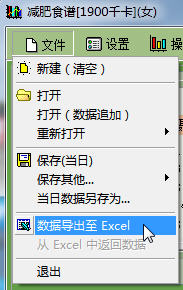
导出完成后,在Excle表中会有三页内容:“三餐食谱”、“三餐营养”和“全日营养评价”。
导出后在Excel表中有三页:
第一页,三餐食谱:
第二页,三餐营养:
第三页,全日营养及评价:
(二)食材列表模式下的导出:
1.点击“模式”按钮切换到只有一个录入框的食材列表模式:
2.点击主窗口左上角的“文件”-“数据导出至Excel”菜单:
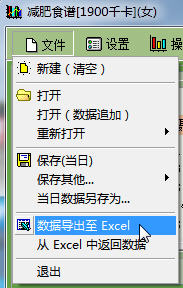
导出完成后,在Excel表格中只有“全日营养评价”一页:
三. 从Excel表格中返回计算数据:
在上面“数据导出至Excel”菜单中,您也许已经注意到了,其中的“从Excel中返回数据”一项在带量食谱导出时是灰色无效的,但在食材列表模式下就变成黑色有效的了:
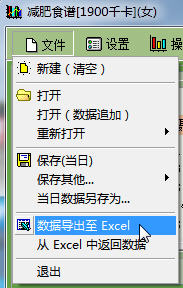
这就表明,返回Excel数据的操作只有在食材列表模式下才可以进行。下面详述操作方法:
(一)注意格式:
所要返回数据的Excel页面要具备一定的格式,才能被营养计算器软件所识别,换句话说,就是只有依照一定格式编辑的Excel表格,才能返回到营养计算器中。
(二)获取空白表格:
当您首次编辑一个可返回数据的Excel表格时,应当首先获取一张空白的Excel表格,方法是:
1. 切换到食材列表模式。
2. 随便输入一个食物及用量,回车。
3. 按上面方法导出Excel,删除表格中的数据,只保留标题及格式。
这样便获得了一张空白Excel表格,在这里面填入的数据就可以返回营养计算器软件里面了。


